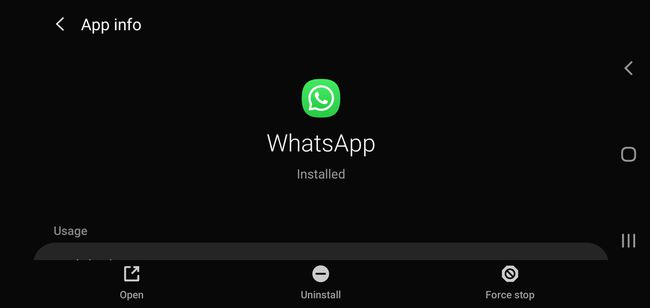Το WhatsApp είναι εκτός λειτουργίας αυτή τη στιγμή... Ή μήπως είσαι μόνο εσύ;
Όταν η εφαρμογή σας δεν μπορεί να συνδεθεί, μπορεί να αναρωτιέστε αν το WhatsApp είναι εκτός λειτουργίας αυτήν τη στιγμή ή μήπως είστε μόνο εσείς; Δείτε πώς μπορείτε να αντιμετωπίσετε εάν το WhatsApp είναι απενεργοποιημένο και πώς να ενεργοποιήσετε την εφαρμογή όταν δεν είναι.
Πώς να καταλάβετε εάν το WhatsApp είναι εκτός λειτουργίας
Εάν πιστεύετε ότι το WhatsApp είναι εκτός λειτουργίας, μπορείτε να χρησιμοποιήσετε οποιαδήποτε από τις παρακάτω διαδικτυακές υπηρεσίες.
- Η υπηρεσία έχει πέσει: Δείτε τη συχνότητα των προβλημάτων της υπηρεσίας WhatsApp τις τελευταίες 24 ώρες. Μια πρόσφατη αύξηση στον αριθμό των προβλημάτων μπορεί να υποδηλώνει εκτεταμένα προβλήματα διακοπών.
- Είναι κάτω αυτή τη στιγμή: Θα δείτε μια κατάσταση σε πραγματικό χρόνο είτε το WhatsApp είναι αυτήν τη στιγμή ΕΠΑΝΩ είτε ΚΑΤΩ με βάση μια δοκιμή ping.
- Αναφορά διακοπής λειτουργίας: Δείτε τη συχνότητα των αναφερόμενων ζητημάτων από όλο τον κόσμο. Η σελίδα περιλαμβάνει έναν ζωντανό χάρτη που δείχνει ποιες χώρες είχαν τα περισσότερα προβλήματα πρόσβασης στο WhatsApp.
- Down Detector: Αυτή η ιστοσελίδα παρέχει έναν παγκόσμιο χάρτη θερμότητας που δείχνει πού συγκεντρώνονται τα προβλήματα πρόσβασης στο WhatsApp. Εάν υπάρχει μια σκούρα κόκκινη περιοχή κοντά στην τοποθεσία σας, τότε η υπηρεσία WhatsApp είναι πιθανό να είναι απενεργοποιημένη για εσάς αυτήν τη στιγμή.
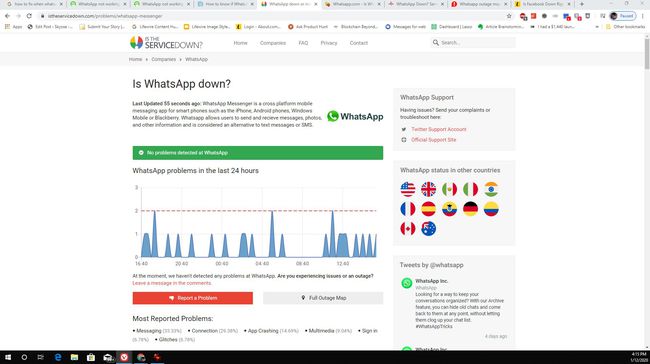
Πώς να διορθώσετε όταν το WhatsApp είναι εκτός λειτουργίας μόνο για εσάς
Εάν έχετε χρησιμοποιήσει κάποια από αυτές τις υπηρεσίες για να ελέγξετε εάν το WhatsApp είναι απενεργοποιημένο αυτήν τη στιγμή και το δείχνουν αυτό έχει τελειώσει, τότε θα χρειαστεί να χρησιμοποιήσετε τα παρακάτω βήματα για να αντιμετωπίσετε μόνοι σας το πρόβλημα με την εφαρμογή τηλέφωνο.
-
Ελέγξτε τη σύνδεση του τηλεφώνου σας στο Διαδίκτυο. Πολύ συχνά, οι άνθρωποι πιστεύουν ότι κάτι δεν πάει καλά με την εφαρμογή τους, ενώ στην πραγματικότητα το τηλέφωνό τους δεν είναι καν συνδεδεμένο στο διαδίκτυο. Εάν χρησιμοποιείτε σύνδεση Wi-Fi, ανοίξτε Ρυθμίσεις, επιλέξτε Wi-Fiκαι επιβεβαιώστε ότι το δίκτυο στο οποίο είστε συνδεδεμένοι λέει Συνδεδεμένος. Εάν δεν το κάνει, επιλέξτε την εναλλαγή σε Απενεργοποιήστε το Wi-Fi και στη συνέχεια ενεργοποιήστε το ξανά για να συνδεθεί.
Εάν χρησιμοποιείτε δεδομένα κινητής τηλεφωνίας, βεβαιωθείτε ότι η περιοχή ειδοποιήσεων εμφανίζει σύνδεση δεδομένων 4G με βέλη που αναβοσβήνουν που δείχνουν ότι τα δεδομένα μεταδίδονται.
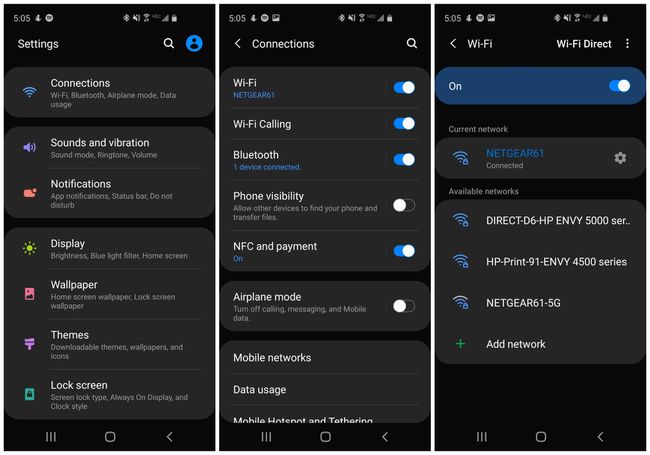
-
Επανεκκινήστε την εφαρμογή WhatsApp. Μερικές φορές, η ίδια η εφαρμογή WhatsApp μπορεί να κλειδωθεί ή να παγώσει. Αυτό το κάνει να φαίνεται ότι η εφαρμογή δεν μπορεί να συνδεθεί καθόλου με το WhatsApp. Το πιο εύκολο πρώτο βήμα για να προσπαθήσετε να το διορθώσετε είναι να επανεκκινήσετε την εφαρμογή αναγκάζοντάς την να κλείσει και να την ανοίξετε ξανά.
- Σε Android: Ανοιξε Ρυθμίσεις, επιλέξτε Εφαρμογέςκαι μεταβείτε στο WhatsApp. Πατήστε για άνοιγμα και επιλέξτε στο κάτω μέρος της οθόνης Force Stop.
- Στο iPhone: Ενώ βρίσκεστε στην εφαρμογή, σύρετε προς τα πάνω από το κάτω μέρος της οθόνης, ώστε να Προκυμαία εμφανίζεται. Συνεχίστε να σύρετε για να ανοίξετε το Εναλλαγή εφαρμογών. Εύρημα WhatsApp και σύρετε το δάχτυλό σας προς τα πάνω (δηλαδή, μετακινήστε την εφαρμογή προς το επάνω μέρος της οθόνης) πάνω της για αναγκαστική έξοδο. Σε παλαιότερες συσκευές iOS, κάντε διπλό κλικ στο Σπίτι κουμπί, μεταβείτε στο WhatsApp εφαρμογή και σύρετε το δάχτυλό σας προς τα πάνω και προς τα έξω από την οθόνη για αναγκαστική έξοδο.
Ανοίξτε ξανά το WhatsApp εφαρμογή για να ελέγξετε αν συνδέεται.
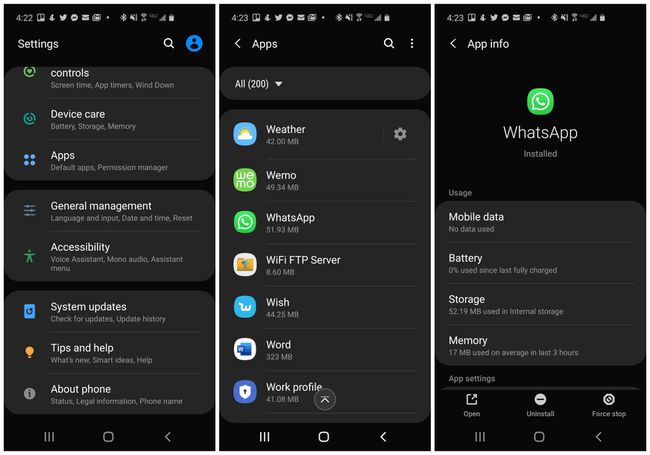
-
Εάν το πρόβλημα παραμένει, δοκιμάστε να διαγράψετε την προσωρινή μνήμη του WhatsApp. Για να το κάνετε αυτό, μπείτε μέσα Ρυθμίσεις και επιλέξτε Εφαρμογές. Κάντε κύλιση στο WhatsApp και πατήστε για άνοιγμα. Παρακέντηση Αποθήκευση, και στο κάτω μέρος της οθόνης θα δείτε Εκκαθάριση προσωρινής μνήμης. Όταν επιλέγετε Εκκαθάριση προσωρινής μνήμης, θα δείτε το μέγεθος της προσωρινής μνήμης να πηγαίνει στα 0 MB.
Ξανανοίγω WhatsApp και προσπαθήστε να συνδεθείτε.
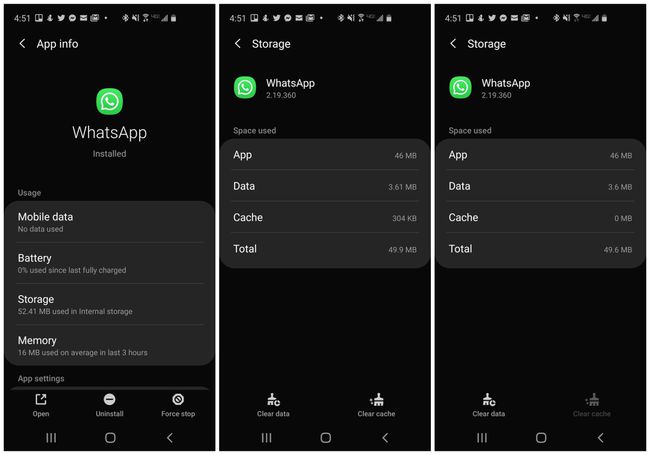
-
Ενημερώστε την εφαρμογή WhatsApp. Μερικές φορές η ομάδα του WhatsApp μπορεί να ενημερώσει την εφαρμογή και περιστασιακά αυτό μπορεί να προκαλέσει προβλήματα με άτομα που χρησιμοποιούν τις παλαιότερες εγκατεστημένες εκδόσεις και συνδέονται με την υπηρεσία WhatsApp. Για να ελέγξετε αν έχετε την πιο πρόσφατη έκδοση:
- Σε Android: Ανοιξε το Play Store εφαρμογή και βρείτε το WhatsApp εφαρμογή. Αμα δεις Εκσυγχρονίζω αντί Ανοιξε, εκτελείτε την παλαιότερη έκδοση. Παρακέντηση Εκσυγχρονίζω για να ενημερώσετε την εφαρμογή.
- Σε iOS: Ανοιξε το App Store και επιλέξτε Ενημερώσεις. Αμα δεις Εκσυγχρονίζω δίπλα στο WhatsApp Messengerκαι μετά πατήστε για ενημέρωση της εφαρμογής.
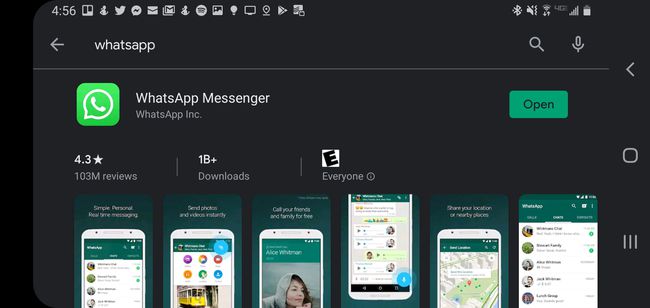
-
Επανεγκαταστήστε το WhatsApp. Εάν η ενημέρωση δεν επιλύσει το πρόβλημα σύνδεσης, μπορεί να έχετε πρόβλημα με την τρέχουσα εγκατάσταση του WhatsApp. Για να ελέγξετε αν ισχύει αυτό, απεγκαταστήστε την εφαρμογή και εγκαταστήστε το ξανά.
- Σε Android: Ανοιξε Ρυθμίσεις και Εφαρμογές. Πατήστε στο WhatsApp εφαρμογή και επιλέξτε Απεγκατάσταση στο κάτω μέρος του παραθύρου. Εύρημα WhatsApp στο Play Store και εγκαταστήστε το ξανά.
- Σε iOS: Πατήστε παρατεταμένα το WhatsApp μέχρι να αρχίσει να κουνάει ή να εμφανιστεί ένα μενού. Εάν η εφαρμογή κουνιέται, πατήστε το Χ εικονίδιο για να διαγράψετε την εφαρμογή. Εάν εμφανιστεί ένα μενού, πατήστε Διαγραφή εφαρμογής στο επάνω μέρος του μενού. Μπορείτε επίσης να ανοίξετε Ρυθμίσεις, Γενικός, και Αποθήκευση iPhone. Πατήστε το WhatsApp εφαρμογή και επιλέξτε Διαγραφή εφαρμογής προς το απεγκαταστήστε την εφαρμογή iOS. Επισκεφθείτε το App Store για επανεγκατάσταση WhatsApp.